Poslední aktualizace dne

Pokud chcete ušetřit, kde se nacházíte ve Windows, Hibernate vám to umožňuje a šetří energii. Zde je návod, jak to přenést z úkrytu na stolním počítači.
Jak jste si možná všimli, systém Windows 7 nemá možnost Hibernace po vybalení z krabice. Můžete ho však vyřadit z úkrytu a učinit z něj možnost při vypínání počítače. Ve srovnání s aktivace režimu spánku v systému Windows 8, ale lze to udělat. Zde je návod.

Poznámka editora: Protože přibližně polovina uživatelů počítačů na světě stále běží Windows 7 a zatím jsme neprovedli upgrade na systém Windows 8.1, rozhodli jsme se zahájit revizi systému Windows 7 v této nové sérii článků o Oprava systému Windows 7. Pokryjeme některé z největších nepříjemností systému Windows 7 a jak je opravit. Také, pokud máme užitečné tipy nebo řešení, k nimž jsme se nikdy nedostali, dostaneme je také. Tento týden odhalí skrytou možnost Hibernace.
Aktualizace: Pokud jste přeskočili Windows 8 a Windows upgradován přímo na Windows 10
Povolte režim spánku v systému Windows 7
Nejprve klikněte na Start a Typ:možnosti napájení do vyhledávacího pole a stiskněte klávesu Enter. Další v pravém podokně vyberte Změňte, když počítač spí a potom klikněte na Změňte pokročilé nastavení napájení.
V okně Možnosti napájení rozbalte položku Povolit hybridní spánek a přepněte jej na Vypnuto a klikněte na OK.
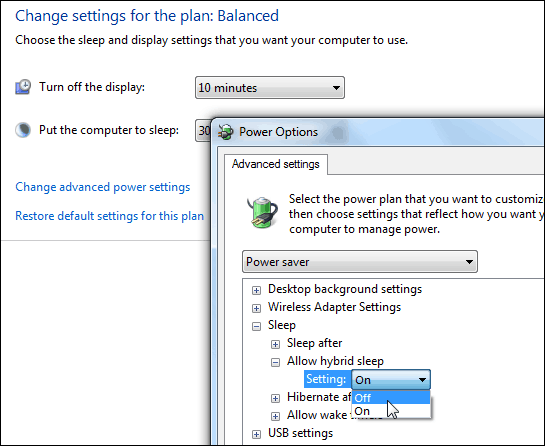
Nyní budete mít na tlačítku napájení uvedenou možnost Hibernace.
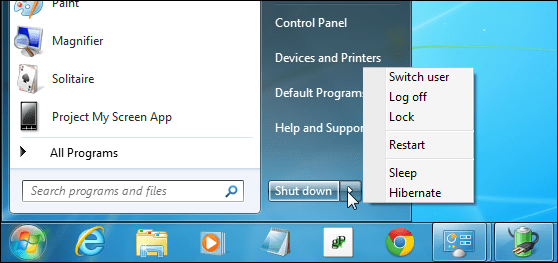
Po povolení režimu spánku se zobrazí také na jiných místech, například při použití klávesové zkratky Alt + F4 získat možnosti vypnutí systému Windows.
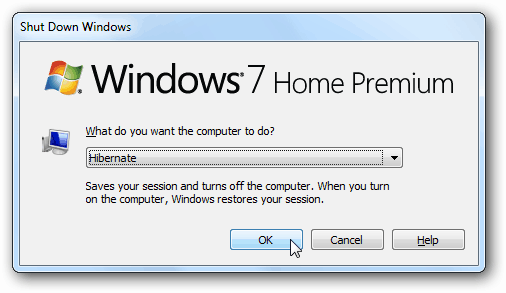
Tím se přidá funkce Hibernace a nenahrazuje nic, takže budete mít i nadále možnosti Restart, Odhlášení a Sleep. Pokud vás zajímá rozdíl mezi režimem Spánek a Hibernace, podívejte se na náš článek: Porozumění počítačům a zařízením: Spánek versus režim spánku.
